我参考了这篇文章的内容:Windows7 IIS的安装与配置<图解>
1. 安装和测试
进入到 控制面板>程序>程序和功能
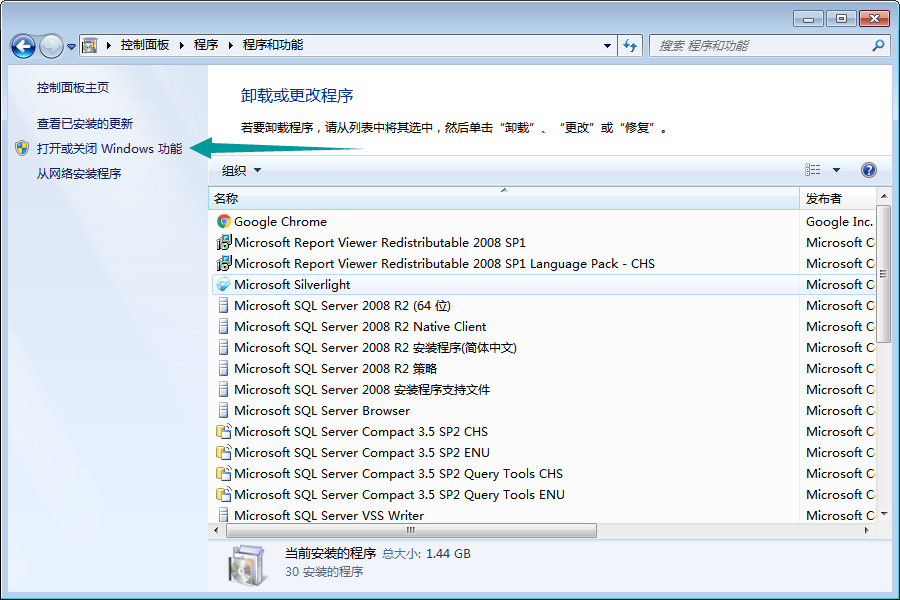
点击了“打开或者关闭Windows功能”。
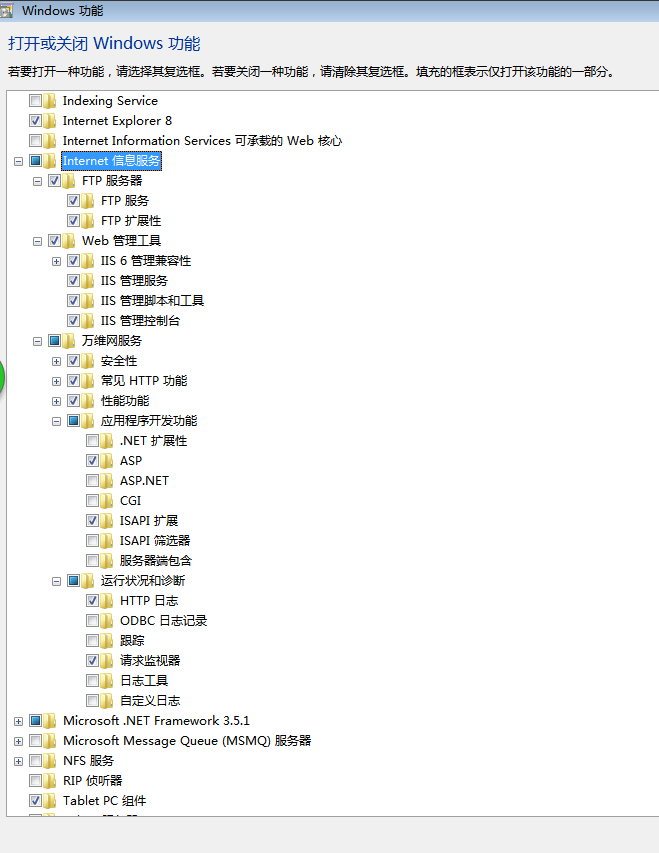
勾选了“Internet信息服务”目录下的这些选项↑
然后我打开浏览器,地址栏输入 http://localhost/,就看到下面这个页面了↓

2. 添加自己的网站
我要发布自己的网站(虽然只有一张页面,但有什么关系呢),怎么办?
首先,按照下面的顺序进入到Internet信息服务(IIS)管理器:计算机右击>管理>服务和应用程序>Internet信息服务(IIS)管理器

“应用程序池”右击“添加“应用程序池”。
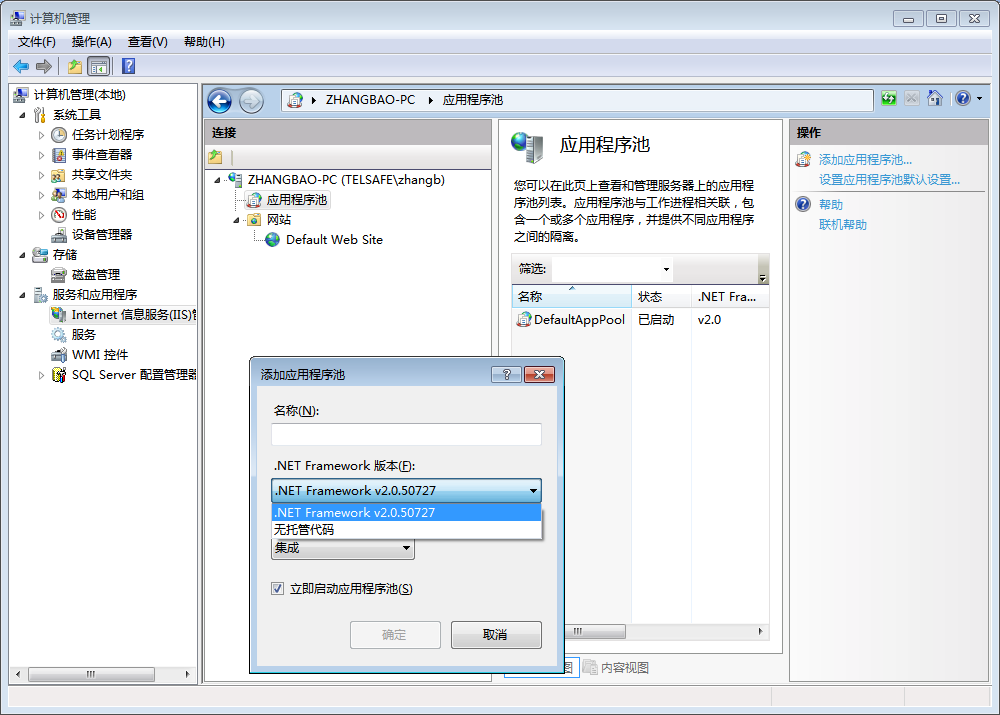
选择.NET Framework 4.0、集成模式
我这里没有.NET Framework 4.0,我需要下载,这里有,安装它。

但是安装进度总是没有(零蛋!),我就搜索了一下.NET Framework 4 相关软件信息。然后发现了这个。

我要安装.NET Framework 4.5.2了。

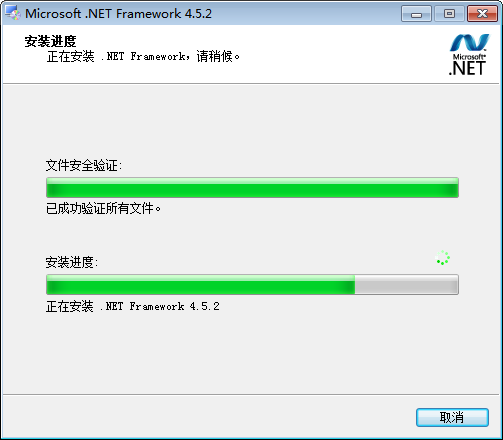
完成后,继续添加应用池程序(对了我为什么要添加应用池程序呢?!我的重点是添加网站!不过正好,发现要更新.NET Framework框架)。选择新的.NET Framework v4.0.30319。
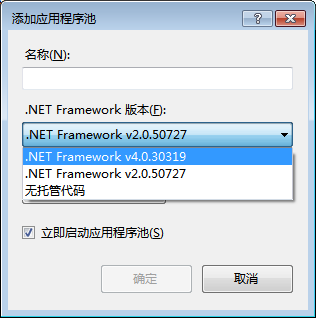
现在添加网站:

就可以了。
IIS里有一个默认的网页项目Default Web Site,它占有了本机(localhost)的80端口,目录在C:inetpubwwwroot下。
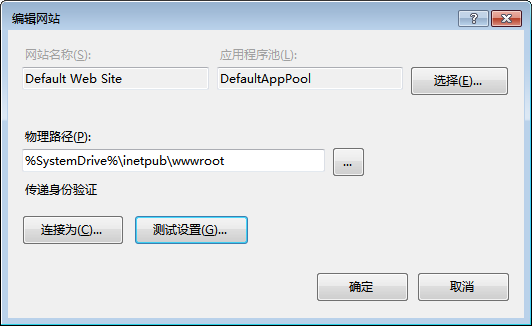
我新建了一个项目,叫hello-world,它占据了本机(IP为192.168.10.119)8080端口,目录在C:inetpubhello-world
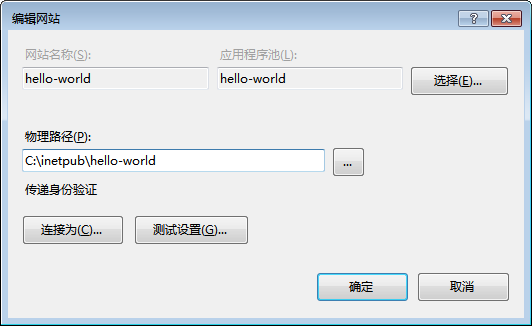
我在浏览器里地址栏输入 http://192.168.10.119:8080/ (必须输入192.168.10.119,否则无效的)就可以看到页面内容了。
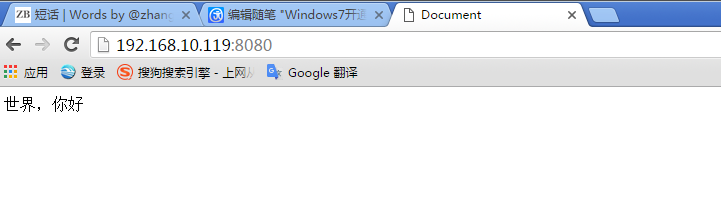
(完)